Halo Pebisnis..
PPH 23 adalah pajak atas jasa yang sifatnya "final" dan biasanya dipungut (dipotong tagihan) oleh pembeli (kalau pembeli adalah wajib pajak/perusahaan kena pajak seperti bumn, dll) besarnya biasanya 2% dari jasa (tergantung tabel norma)
CONTOH KASUS:
kita menjual jasa sbb:
Jasa Support = Rp200,000
PPn= Rp20,000
Invoice kepada customer: 200,000 + 20,000 = Rp220,000
PPh 23 = 2% x 200,000 = Rp4,000
customer membayar kita = 220,000 - 4,000 = Rp216,000
Persiapan:
buat akun biaya PPh23 : namanya bisa disesuaikan dengan kebutuhan, tipenya adalah Biaya Lain
1.Membuat Transaksi Penjualan
Untuk transaksi penjualan yang dibuat seperti biasanya tanpa dipotong terlebih dahulu dengan nilai pajak PPh 23.
Termin harus di setting Kredit
Untuk contoh ini sebagai berikut detail transaksinya
Harga Item = 200.000
PPn 10% = 20.000
Total = 220.000
2.Membuat Nota Potong
Masuk menu [Penjualan] > [Nota Potong]
Klik button |Tambah Baru| > isi “Tanggal, Mitra Bisnis, Jumlah senilai Pajak PPh 23 yang dipotongkan, dan Akun diarahkan ke akun biaya pph 23 yang sudah dibuat pada langkah awal
Klik button |Save| untuk menyimpan
Setelah “Nota Potong” dibuat maka secara “Lihat Piutang” akan terpotong, akan tetapi perlu dilakukan kontra pada transaksi “Penerimaan Pembayaran” untuk pemotongan secara laporan. Akan diterangkan pada Langkah 3 berikut.
3. Penerimaan Pembayaran
Masuk menu [Kas/ Bank] > [Penerimaan Pembayaran]
Klik button |Tambah Baru| > Tentukan “Tanggal Transaksi dan Mitra Bisnis”
Klik button |Pilih Piutang| untuk memilih piutang yang dibuat pada langkah pertama
Klik button |Pilih FCN| untuk memilih nota potong yang dibuat pada langkah kedua
Klik tab menu [Cara Bayar] untuk memilih kas penampung transaksi penerimaan pembayaran > Klik button |Cara Bayar| > tentukan tipe pembayaran serta kas penampung yang diinginkan.
4.Laporan
Untuk pengecekan bisa dilihat pada Laporan Laba Rugi.
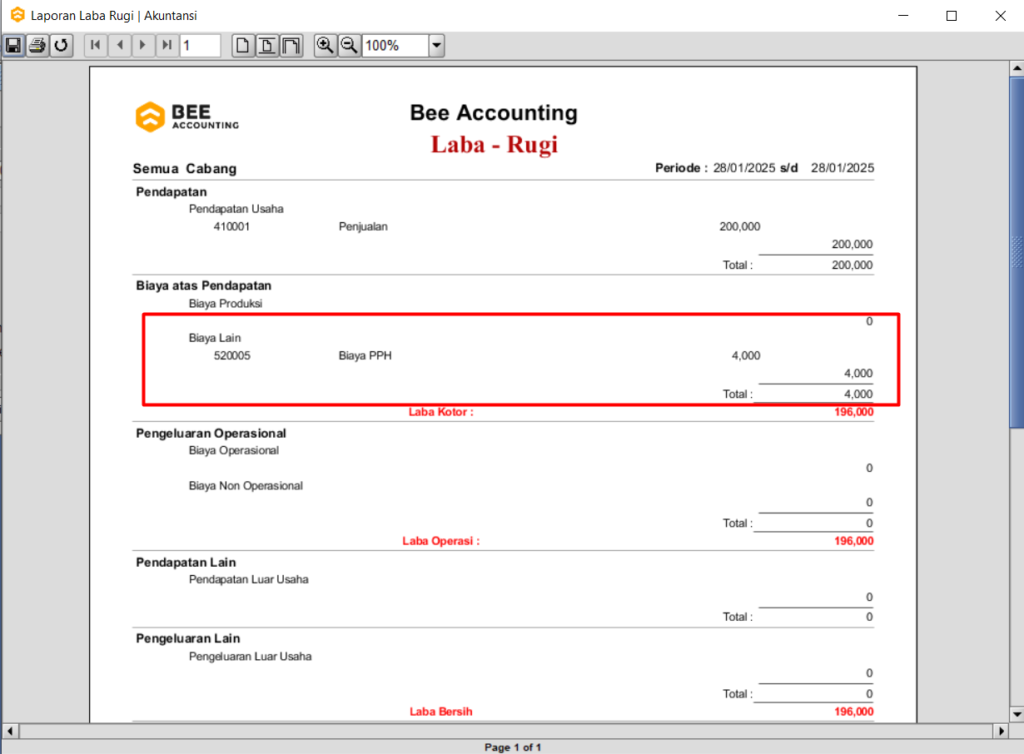
Gambar 6. Laporan Laba Rugi
Perhatian :
Mungkin dalam berjalannya waktu terdapat gambar atau alur yang tidak sesuai dengan Beecloud/Beepos/Beeaccounting yang anda gunakan, hal ini disebabkan karena adanya update pada program, Laporkan pada kami jika anda menemukan adanya ketidak sesuaian.

